Win10电脑怎么通过PowerShell查看文件夹数量
电脑使用久了之后,就会存放有很多的文件,有些好奇心比较中的win10系统用户就想要知道电脑中到底有多少个文件夹数量,那么其实我们可以通过PowerShell来查询,通过简单的命令即可查看,这就为大家演示一下具体的操作方法。
具体步骤如下:
1、打开PowerShell,从原版Install.esd获取文件列表并保存为111.txt。
Get-WindowsImageContent -ImagePath 。\install.esd -Index 1 | Out-File -FilePath $home\Desktop\111.txt
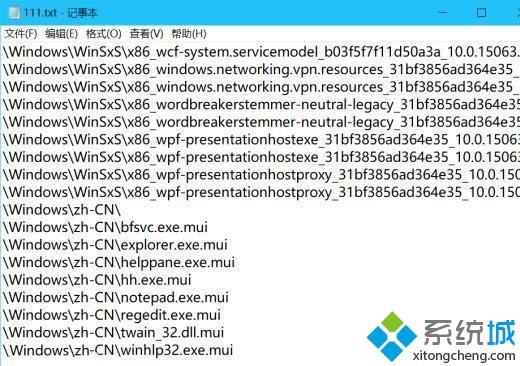
2、用记事本打开,把光标放到最后一行,在状态栏显示行号,这个行号并不是具体的文件数目,文件中还包含了目录行,所以得去除这些目录行才行。
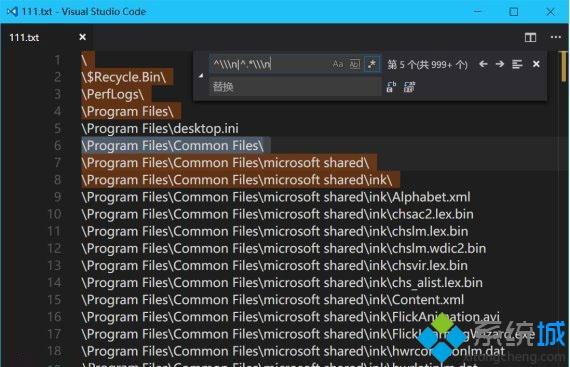
3、记事本看看行数还可以,真要删除文件中的目录行,还真不是一件轻松的事,可以用其它带正则表达式的文本编辑器做这件事,小编用的是Visual Studio Code,匹配所有目录行之后直接全部替换。
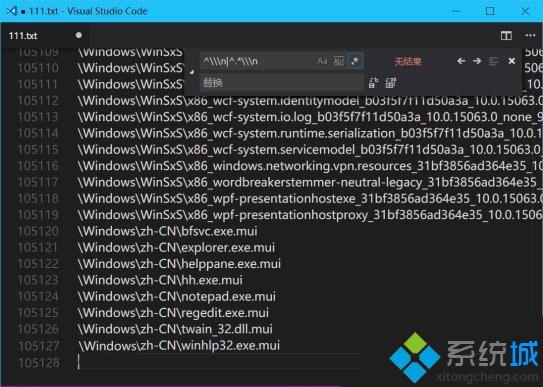
4、替换之后就剩下的都是文件了,忽略最后一行空行,有多少行就有多少文件。
5、最后揭晓答案,Windows 10 15063专业版镜像中有105127个文件。
通过上面的方法就可以查看win10系统中到底有多少个文件夹数量了,这是采用列出目录与文件、去除目录行的方式来统计的,感兴趣的可以尝试一下。
相关教程:查看所有文件夹里的文件个数文件夹内文件数量我告诉你msdn版权声明:以上内容作者已申请原创保护,未经允许不得转载,侵权必究!授权事宜、对本内容有异议或投诉,敬请联系网站管理员,我们将尽快回复您,谢谢合作!










